|

Nouveau
 Traduit Traduit
|
En [Néerlandais ] par Marion
ici
 |
En [Anglais ] par Marion
ici
 |
En [Italien] par Magdy
ici
 |
En [Allemand ] par
Marion
ici
 |
Traducteur ici
Fantasme

|
LES FILTRES
*
Visual Manipulation /Transmission
Mura'sMeister/Perspective Tilling
Mura'sMeister /Copies
Alien Skin Xenofex2/Crumple
vous les trouvez
ici


mon site web

http://www.reneegraphisme.fr/ |
|
LES TUBES
sont de *
SVB - Gerry -Filly et Eugenia CLO
Ces tubes ont été reçu sur les groupes
de partage des tubeurs
Ou trouvé sur le net, au fil de mes nombreuses
recherches
que je remercie pour m 'avoir donné l’autorisation de
les utiliser
et qui sont magnifiques alors respectez leur travail
laissé le copyright svp
Si un de ces tubes vous appartient,
Contacter-moi
afin que je puisse faire un lien vers votre site
ou retirer celui -ci
Merci Renée
|
|
Avant de commencer
*
Ouvrir le matériel
Ouvrir les
tubes /dupliquer et fermer les originaux
Minimiser
Masque en bas de votre PSP
Mettre les filtres dans
leurs dossiers appropriés
Pinceaux et autres
outils dans leurs dossiers - Psp respectifs
Pour importer les
Presets / Double clic sur le fichier il se placera
automatiquement
*
Pour les anciennes versions de PSP
si vous avez un message d'erreur pour
ouvrir les tubes

Clic >OK et ils vont s'ouvrir
Merci
|
- On
commence
1. Ouvrir une image de 900 x 600 pixels transparente
2. Palette des couleurs -mettre en avant plan la couleur #ebebef et
arrière plan #404040
- Préparer un dégradé halo configuré
comme ceci
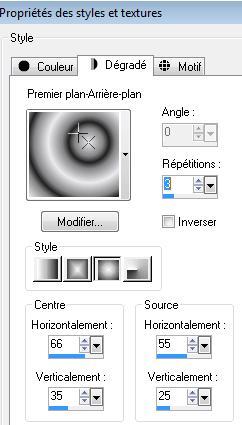
3. Remplir le calque du dégradé
4. Réglage flou - flou gaussien de 30
5. Réglage flou - flou radial
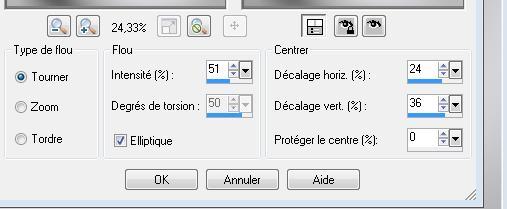 - -
- refaire flou radial même paramètres
6.
Effets - Unlimited - Visual Manipulation - Transmission
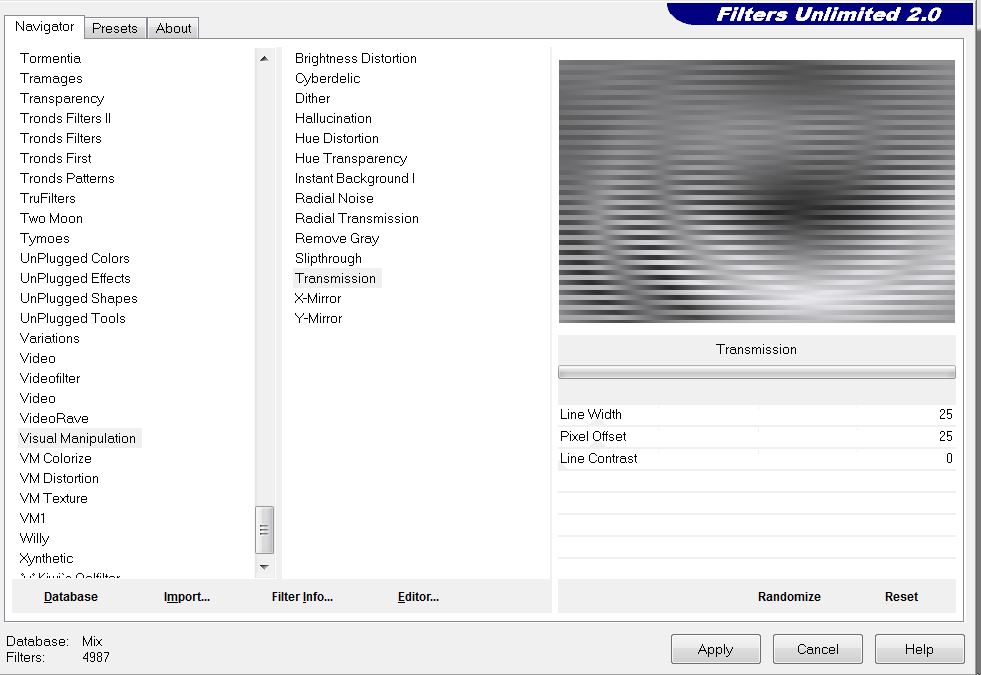
7. Calque dupliquer
8. Effets - effet de bord - Accentuer
9. Effets - Effet de distorsion- Miroir déformant
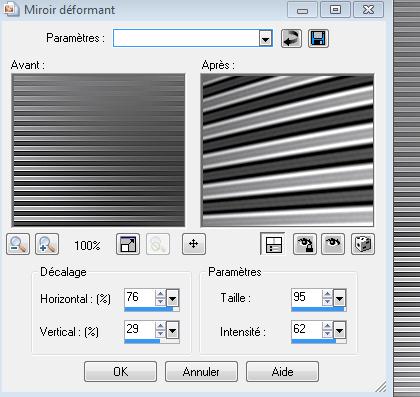
10.
Sélections
- Charger une sélection à partir du disque- la sélection'' @renee-oups1''
-
DELETE
11. Sélection -désélectionner
12. Avec
votre outil sélectionner (K)-mode échelle - remonter
comme ceci
je vous ai fermé le calque du dessous pour mieux voir le
résultat-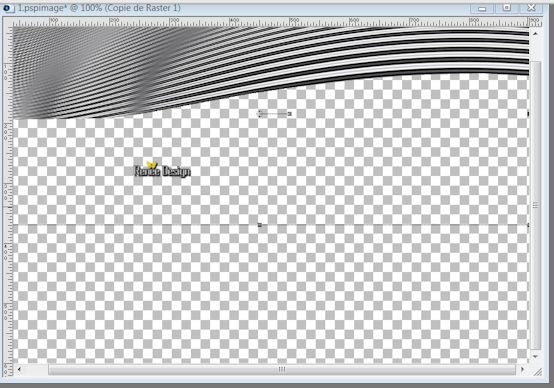
-
si vous avez une ligne comme ceci vous pouvez la gommer
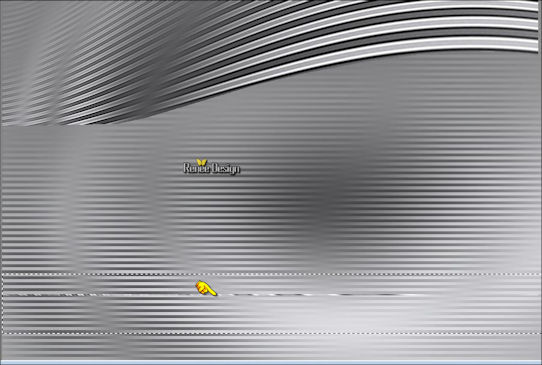
- Se placer sur le calque du dessous Raster 1
13.
Réglage flou - flou gaussien de 35
- Se repositionner sur le calque du haut
14.
Calque dupliquer /image miroir /image renverser
15. Effets- Muras meister - Perspective tilling

16.
Effets - Modules Externes - Nick Color effex Pro 3-Detail Stylizer-Pop art
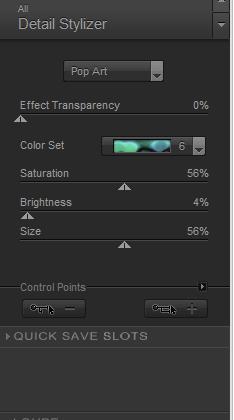
- si vous éprouvez trop de difficulté pour créer le sol il est
dans le dossier en pspimage le coller comme nouveau calque et
supprimer celui de effet
17. Positionner sur le calque du haut de la pile
18. Calque - AJouter un nouveau calque
19. Sélection - charger la sélection ''@renee-oups2''
20.
Ouvrir tube « DBK_building_029Mist »/ Editer copier -
editer coller dans la sélection
21. Sélection /Désélectionner
22. Calque - ajouter un nouveau calque
-
Palette des couleurs mettre en avant plan la couleur
#b61417
- Remplir
le calque de la couleur #b61417
23. Calque - Nouveau calque de masque a partir une image « Narah-mask-abstract142 »
- Effet de bords - Accentuer d'avantage
- Calque /fusionner le groupe
- Vous
en êtes là
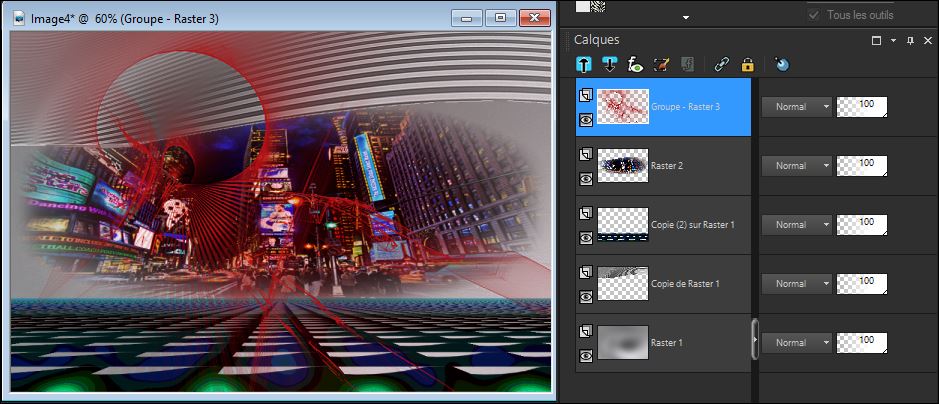
24.
Ouvrir
tube « coquelicot » image renverser /Image redimensionner a 55%
25. Editer copier - Editer coller comme nouveau calque
placer comme ceci
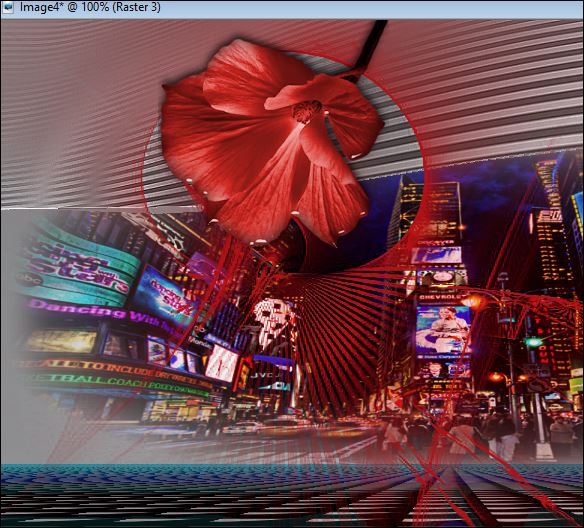
26.
Ouvrir le tube ''SVB-499-BEAUTY'' - Image redimensionner a 80%
-
Editer copier - Editer coller comme un nouveau calque
-
Placer coin bas a gauche
27. Effets - effet 3D ombre portée 2/ -3 /100 /12 noir
- Activer le tube pétale / Editer copier - editer coller comme un nouveau calque
- Le placer le dans le coin haut droit
28.
Effets- Modules externes -
Muras Meister/ Copies
clic
2 a 3 fois sur reset pour obtenir un résultat similaire ( si
différent ce n'est pas grave)
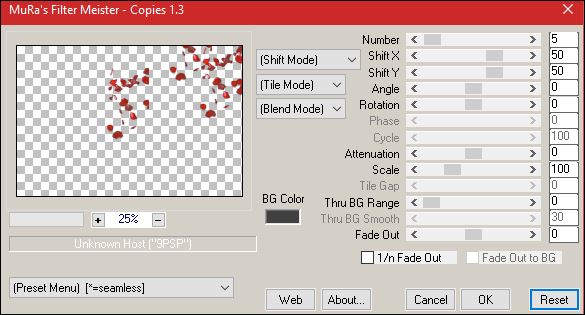
29.
Ouvrir tube ''Coppia by Eugenia-CLo'' / Editer coller comme nouveau calque
-
Effets - Effet d'image Décalage H= 311 et V = -100
- refaire ombre portée (toujours en mémoire)
30. Ouvrir le tube ''fantasme -image 1/ Editer coller comme nouveau
calque
-
Effets -Effet d'image Décalage H = 242 et V = -27
- Calque
agencer vers le bas le mettre en mode lumière dure
31.
Calque - ajouter un nouveau calque
32.
Sélection - charger une sélection à partir du disque la sélection ''@renee-oups 3 ''
- Avec
la couleur noir et le pot de peinture Opacité a 22 /
remplir la sélection

33.
Ouvrir le tube
''Coppia by Eugenia-CLo'_modifie''-
- Editer coller comme nouveau
calque /placer a gauche du tube original
34.
Calques -fusionner les calques
35. Image ajouter des bordure de 1 pixels noir
36. Image ajouter des bordures de 100 pixels blanches
37. Sélectionner la bordure de 100 pixels avec votre baguette magique
38. Calque /ajouter un nouveau calque
39. Editer copier - Editer Coller « mask6 » dans la sélection
- Garder sélectionner
- Revenir
sur le calque d’arrière plan
40. Effets- Modules externes - Alien Skin - Xenofex2 /Crumple
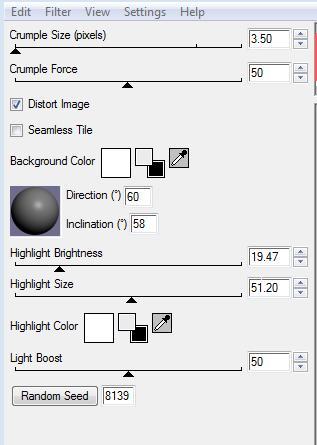
41.
Sélection
inverser
42. Sélection modifier /sélectionner les bordures de la sélection

43. Calques - ajouter un nouveau calque
44. Editer copier - Editer Coller le tube "couleur "dans la sélection
45. Effets -Effet 3 D /Ciselage

46.
Sélection
Désélectionner
47. Image- Ajouter des bordures de 5 pixels #aa231d
48. Editer copier - Editer Coller le tube du texte et bien le placer
49. Effets - Effet 3D Ombre portée 2/-20/60/5 noir
|
C'est terminé- Merci
Renée
Ecrite
mise en place
le 2008
*
Toute ressemblance avec une leçon existante est une pure
coïncidence
*
N'oubliez pas de
remercier les gens qui travaillent avec nous et pour
nous j'ai nommé les tubeurs - testeurs et les
traductrices Merci |
Je fais partie des Tutorial Writers Inc.
Mes tutoriaux sont enregistrés régulièrement


*
|
Pour voir vos réalisations c'est ici
 |
|